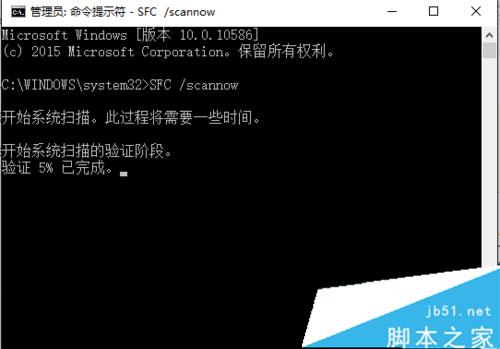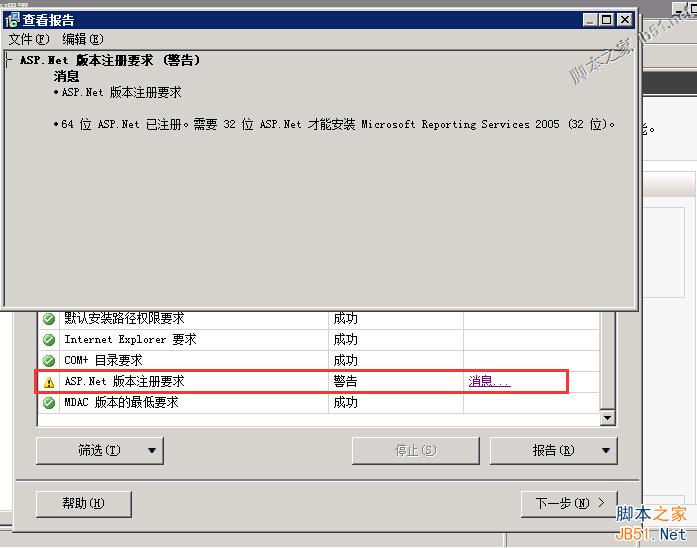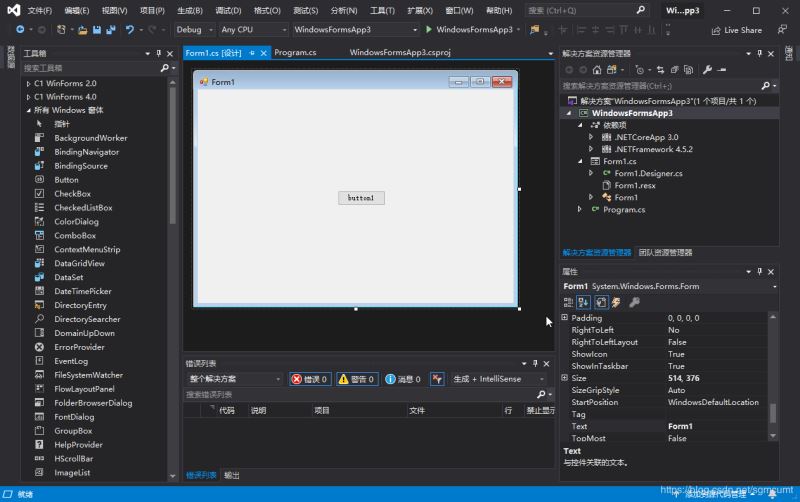Win11如何启用Microsoft. NET Framework 3.5?.NET Framework 3.5是支持生成和运行下一代应用程序和XML Web Services 的内部Windows 组件,对 .NET Framework 2.0 和 3.0 中的许多新功能进行了更新和增补,且附带了 .NET Framework 2.0 Service Pack 1 和 .NET Framework 3.0 Service Pack 1。那么Win11系统.NET Framework 3.5怎么启用呢?有很多朋友想要运行某款软件但是打不开,就是因为电脑没安装.NET Framework 3.5,那么应该如何在Win11系统上安装.NET Framework 3.5呢?今天好代码网小编给大家详细介绍Win11安装.NET Framework 3.5的步骤吧!有需要的朋友一起看看吧!
Win11系统启用.NET Framework 3.5的教程
方法一:
1、首先,用户可以直接点击【Windows开始图标】,在搜索框里输入【Windows功能】,选择打开。
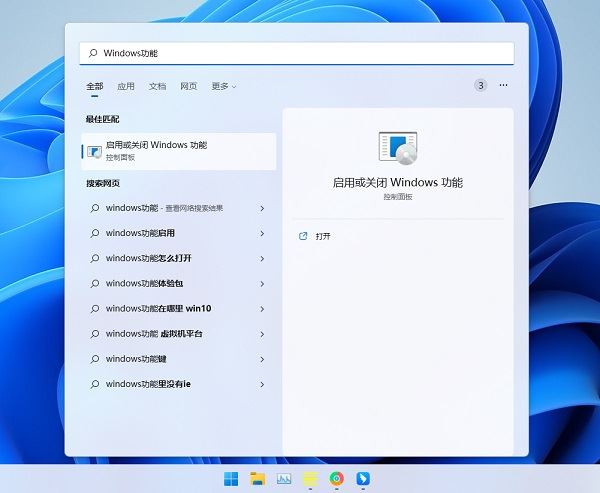
2、打开Windows功能窗口后就可以看到.NET Framework 3.5功能。
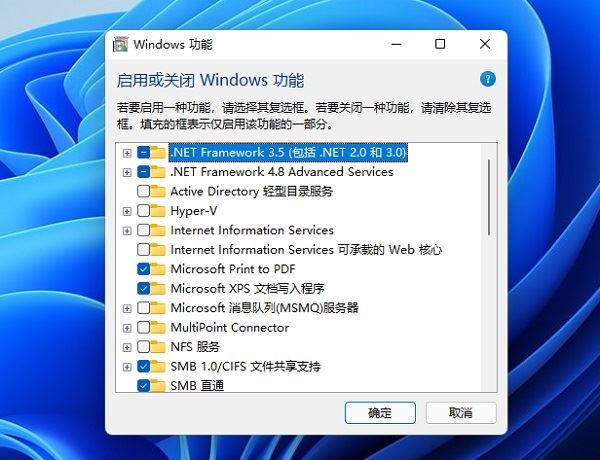
3、点击选项前面的加号,出现了两个WCF选项,都勾选起来。
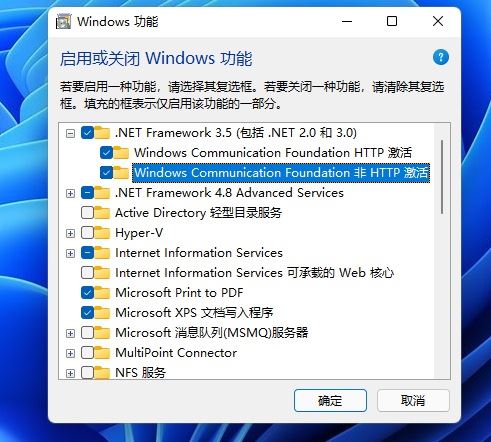
4、最后点击确定,显示正在搜索需要的文件,用户只需要等待.NET Framework 3.5组件下载安装完即可。
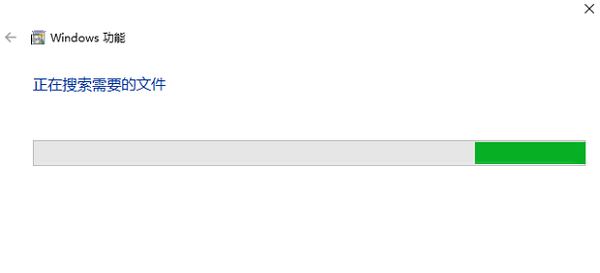
方法二:
1、鼠标右键点击开始图标,隐藏菜单里选择Windows终端(管理员)。
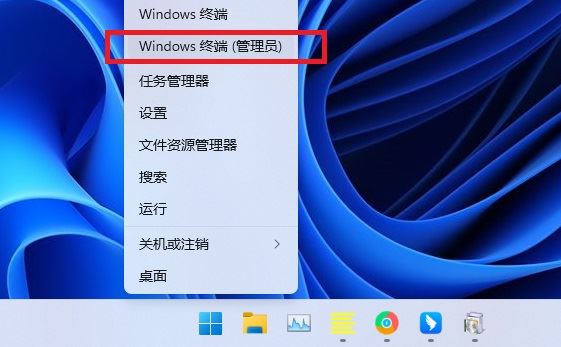
2、通过以下命令来启用.NET Framework 3.5功能:
dism /online /enable-feature /featurename:netfx3 /all
dism /online /enable-feature /featurename:WCF-HTTP-Activation
dism /online /enable-feature /featurename:WCF-NonHTTP-Activation
已上就是好代码网小编给大家分享的.NET Framework 3.5 Win11无法安装的解决方法步骤了,希望此篇教程能够帮助大家完美安装.NET Framework 3.5!